文章目录
下文所有均本人亲自实践记录下来的, 都是可行的, 全网上还没发下比这篇还详细的记录了!
0x0000 Eclipse 中的 java web项目 导出到 Idea


选择 eclipse 然后next


一路next, 最后选择下 jdk 然后 finish
结束之后, 可能会是提示 jdk 路径无效,
现在在项目结构里重新配置一下,

再看 Modules,
Sourves里
我这里呢将eclipse的构建路径 build 加上了Exclude标识, 将其排除, 这个可以不加

Paths 里, 我选择使用 idea 默认的 out文件夹 作为构建的目录

选择有效的 jdk 然后应用, 三个 org开头的不需要管 , 这是eclipse需要的, 没尝试过删掉会怎样

有依赖项的在 Libaries 里添加
然后配置 Facets
选择 web, 弹出窗口选择你的项目, 完成

修改指向那个容器, 将web修改为WebContent, eclipse的是 WebContent, 所以我们需要告诉 Idea 容器位置

此时, 左侧资源导航里已经能看到容器目录被识别出来了

现在已经导入成功了, 下面我们继续配置这个项目在idea中的构建路径和部署路径,
蓝色的 Exploded, idea在构建的时候会以目录的形式构建在out输出文件夹里, 这样可以实现热启动, 比较方便在idea中的调试,不需要每修改一个文件就要重启tomcat
绿色的 Archive, idea在构建的时候会已 .war 文件保存在out输出文件里
注意! 点击 From Moudles, 这样不用自己选择, idea会自动把整个 WebContent 加到构建路径里!
注意! 点击 From Moudles, 这样不用自己选择, idea会自动把整个 WebContent 加到构建路径里!
注意! 点击 From Moudles, 这样不用自己选择, idea会自动把整个 WebContent 加到构建路径里!
两个都需要那么点两次 + 选择上就好,

选择 From Moudles, 这样创建完成是这个效果, 否则以Empty的方式创建, 名字会是 nuname

接下来, 开始 Tomcat容器的启动配置,
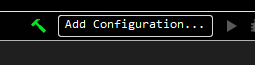

如下, 注意记得给 with JavaScript debugger 打钩, 来调试js
下面有个警告, 可以点击 右边的 Fix 也可以直接在 Deployment 里添加

在 Deployment里, 添加,

上文说到过, 我有两种构建方式, 都选择了, 现在都添加上, Tomcat名字idea自动识别修改了, 如下

下面, 新建一个 index.jsp 文件, 来构建运行下,

完工!
0x0001 Idea 中的 java web项目 导出到 Eclipse
首先在 idea 项目结构中需要以 eclipse 的方式保存配置信息,
如图下图, 选择完之后, 点击应用, 就会生成 .project 和 .classpath 文件, 在左侧资源管理器可以看到.
忽略波浪线和红名, 这是我成功导出到eclipse后才截的图

下面打开 eclipse, 开始导入项目

然后会提示
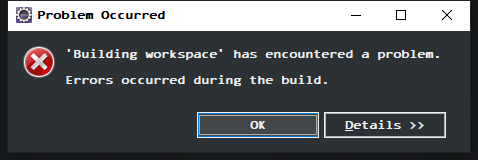
出现报错, ok继续
此时, 项目结构 和 报错 如下两图


现在我们来解决这个问题,
右键项目, properties

因为在 idea 中项目构建目录是 out, 所以导入到 eclipse 中我们需要改一下,
在 Java Build Path 里, 修改项目的构建路径, browe浏览

点击项目名称(1), 然后依次建立 eclipse 项目构建目录, 然后ok, 如图

到现在 顶部那报错找不到构建路径的问题 已经解决了

eclipse比较弱智, 那么接下来, 我们继续告诉它这个是个动态网页项目,
进入 Project Facets, 然后 Convert to faceted form…

然后, 点击依次给图片标注的1,2,3打钩, 并给动态网页模块选择4.0版本, 这是因为在 idea 创建的web项目是4.0版本,需要匹配起来
最后点击图片标注5处, Futher configuratio avaiable…
注意, 不要点击应用, 还要继续告诉eclipse我们容器的目录!!!
注意, 不要点击应用, 还要继续告诉eclipse我们容器的目录!!!
注意, 不要点击应用, 还要继续告诉eclipse我们容器的目录!!!

如下, 继续下一步

此时, 将 WebContent 修改为 web, 再ok

然后, 点击 Apply 应用.
此时, 这个项目就已经被识别为 动态网页项目了, 左上角项目图标已经改变, 如下
但是还报错 和serverlet有关

接下来, 继续 propertites里, Java Build Path, 在 libaries里添加 tomcat的依赖项,


此时点击 Apply应用, 效果如下

再点击 Order and Export, 将方框内的打钩, 最后 Apply and Close

此时, 这个这个项目已经完全导入成功!
右键, run as server

这里如果右键运行, tomcat 可以启动, 但是网页不显示,
这个问题是浏览器的事儿, 打开 eclipse的设置,
使用eclise集成的浏览器, 应用关闭就可以了
我也比较纳闷, 为啥选择了外部, 用chrome就打不开呢?待解决, 请教路过此文的大佬们…

这个看到的另外几种idea导入eclipse的方法, 要该配置文件,是感觉没有去修改文件的必要吧…
其他资料记录
Idea 中的java web项目 导出.war记录
见 Eclipse java web项目 导入 idae, 配置 Artifacts 部分
配置完成之后, 在顶部菜单栏, 点击 Build Artifacts
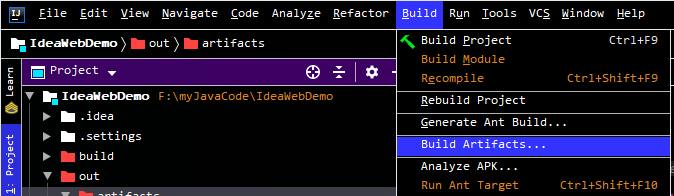
会弹出一个选择框, 我是构建的俩, 所以全部重新构建了一遍,
如只需要 .war包, 那只选择 war 就可以.
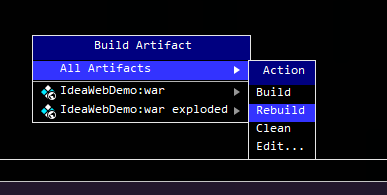
eclipse 创建 java web详细流程
https://www.cnblogs.com/xiaohan970121/p/9546100.html
idea 创建 java web详细流程
https://youmeek.gitbooks.io/intellij-idea-tutorial/content/eclipse-java-web-project-introduce.html
jsp文件 报错 ‘Description Resource Path Location Type The superclass “javax.servlet.http.HttpServlet” was not foun’
这个问题其实在上文 “Idea的java web项目 导出到eclipse中” 已经说过了,资源导航栏里, 右键项目, 在 Java Build Path 里, Libraries, Add Libaries, 选择 Sever Runtime, 添加上 Tomcat, 应用关闭就可以了
若果修改完之后, 在网页右键 run on server , 能启动tomcat 但是没弹出网页, 这可能是设置了外部浏览器的原因, 改成 eclipse集成浏览器就可以了, 具体操作如上.
具体操作看上文截图.
